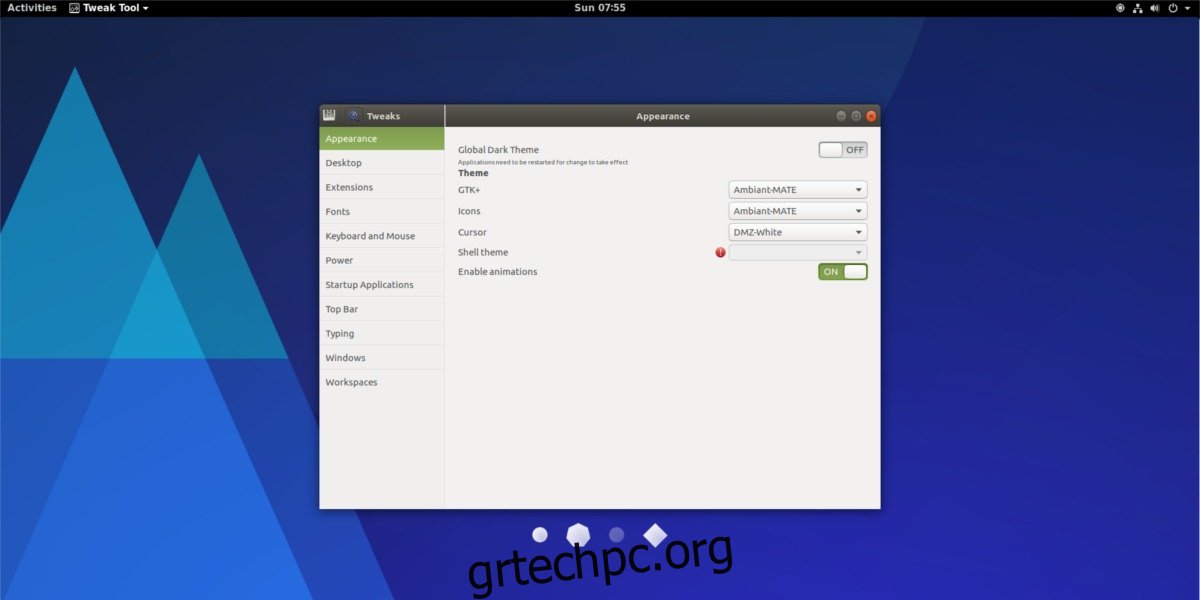Θέλετε να αλλάξετε το εικονίδιο, το θέμα του κελύφους ή ακόμα και τη γραμματοσειρά στο Gnome Shell, αλλά δεν είστε σίγουροι πώς; Μην ανησυχείς. Σε αυτό το άρθρο, θα σας μάθουμε όλα όσα πρέπει να γνωρίζετε σχετικά με το πώς να πάρετε το περιβάλλον επιφάνειας εργασίας του Gnome, να το προσαρμόσετε και να το κάνετε δικό σας. Από εικονίδια, μέχρι δρομείς του ποντικιού, επεκτάσεις, γραμματοσειρές και οτιδήποτε ενδιάμεσα. αυτός είναι ο οριστικός οδηγός για το πώς να προσαρμόσετε το Gnome Shell. Ας αρχίσουμε!
Πίνακας περιεχομένων
Tweak Tool
Όλη η προσαρμογή σε αυτό το άρθρο γίνεται με τη βοήθεια του Gnome Tweak Tool. Μπορεί να είναι ήδη εγκατεστημένο στον υπολογιστή σας Linux. Εάν όχι, ανοίξτε ένα τερματικό ή πρόγραμμα περιήγησης λογισμικού, αναζητήστε το “Gnome Tweak Tool” και εγκαταστήστε το.
Εμφάνιση
Σε αντίθεση με πολλά άλλα περιβάλλοντα επιφάνειας εργασίας, η ενότητα εμφάνισης στο Gnome Shell είναι πολύ απλή. Δεν χωρίζεται σε μεμονωμένες καρτέλες. Σε αυτήν την ενότητα, θα δούμε πώς να αλλάξουμε διαφορετικές πτυχές της εμφάνισης του Gnome.
Για να ξεκινήσετε, βεβαιωθείτε ότι το Gnome Tweak Tool είναι εγκατεστημένο. Μόλις εγκατασταθεί, ανοίξτε το εργαλείο tweak και αναζητήστε τη λίστα στην αριστερή πλευρά. Επιλέξτε «Εμφάνιση».
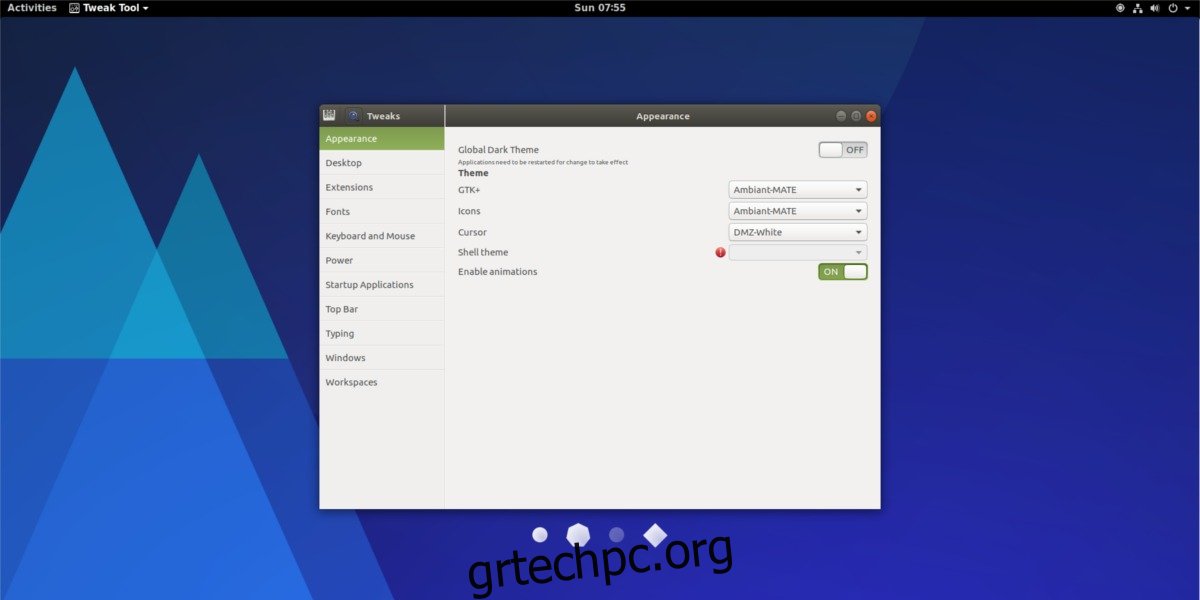
Θέμα GTK
Το Gnome έχει κατασκευαστεί σε μεγάλο βαθμό χάρη στο κιτ εργαλείων GTK3. Ως αποτέλεσμα, όλες οι διακοσμήσεις παραθύρων και τα στοιχεία ελέγχου προγραμμάτων βασίζονται σε αυτό. Το θέμα GTK είναι υπεύθυνο για το πώς φαίνονται όλα αυτά στο λειτουργικό σας σύστημα. Για να αλλάξετε το θέμα, μεταβείτε στο Εργαλείο Tweak και βρείτε το “GTK+”.
Δίπλα στην ετικέτα GTK+, επιλέξτε το αναπτυσσόμενο μενού. Αυτό αποκαλύπτει μια λίστα με όλα τα εγκατεστημένα θέματα GTK3 που είναι διαθέσιμα στο σύστημα. Επιλέξτε ένα θέμα από τη λίστα και το Gnome θα αλλάξει αμέσως στο επιλεγμένο θέμα.
Θέμα Gnome Shell
Το Gnome έχει κατασκευαστεί σε μεγάλο βαθμό χάρη στο GTK3. Τούτου λεχθέντος, το θέμα GTK+ δεν είναι το μόνο πράγμα που συνθέτει μια επιφάνεια εργασίας Gnome. Υπάρχει επίσης το Shell για να ανησυχείτε.
Η πτυχή Shell του Gnome, είναι η συνολική επιφάνεια εργασίας που χρησιμοποιεί ο χρήστης, όταν βρίσκεται μέσα στο Gnome. Από προεπιλογή, το Gnome Shell χρησιμοποιεί το θέμα Adwaita. Είναι εντάξει όσον αφορά ένα συνηθισμένο θέμα Gnome, αλλά δεν είναι το πιο συναρπαστικό.
Δεν είναι δυνατή η αλλαγή του θέματος του κελύφους. Αντίθετα, θα χρειαστεί να ενεργοποιήσετε μια επέκταση που επιτρέπει τη χρήση θεμάτων χρήστη με το Gnome Shell. Για να ενεργοποιήσετε την επέκταση, αναζητήστε την καρτέλα “Επέκταση” στα αριστερά και κάντε κλικ σε αυτήν. Αναζητήστε “Θέματα χρήστη” και κάντε κλικ στο κουμπί “απενεργοποίηση” για να το ενεργοποιήσετε.
Με κλικ στο κουμπί, επιστρέψτε στο “Εμφάνιση” και βρείτε το “Θέμα κελύφους”. Κάντε κλικ στο αναπτυσσόμενο μενού δίπλα του και επιλέξτε ένα θέμα στο μενού. Το Gnome θα αλλάξει αμέσως στο νέο θέμα.
εικονίδια
Η αλλαγή εικονιδίων στο Gnome 3 είναι εξαιρετικά εύκολη. Για να το κάνετε, απλώς μεταβείτε στην καρτέλα Εμφάνιση μέσα στο Gnome Tweak Tool και εντοπίστε τα “Εικονίδια”. Δίπλα στην ετικέτα “Εικονίδια”, υπάρχει ένα αναπτυσσόμενο μενού. Κάντε κλικ σε αυτό το μενού για να εμφανιστούν όλα τα εγκατεστημένα θέματα εικονιδίων στο σύστημα. Για εναλλαγή σε οποιοδήποτε θέμα, επιλέξτε ένα από τη λίστα.
Δρομέας
Για όσους δεν ήξεραν: είναι δυνατό να βάλετε θέμα στον κέρσορα του ποντικιού σας στο Gnome 3. Για να το κάνετε, μεταβείτε στην “Εμφάνιση” στο Gnome Tweak Tool και αναζητήστε “Δρομέας”. Επιλέξτε το αναπτυσσόμενο μενού δίπλα στην ετικέτα “Δρομέας”. Το αναπτυσσόμενο μενού θα αποκαλύψει όλα τα θέματα του δρομέα του ποντικιού που είναι εγκατεστημένα στο σύστημα. Για να αλλάξετε θέματα, απλώς επιλέξτε ένα.
Επεκτάσεις
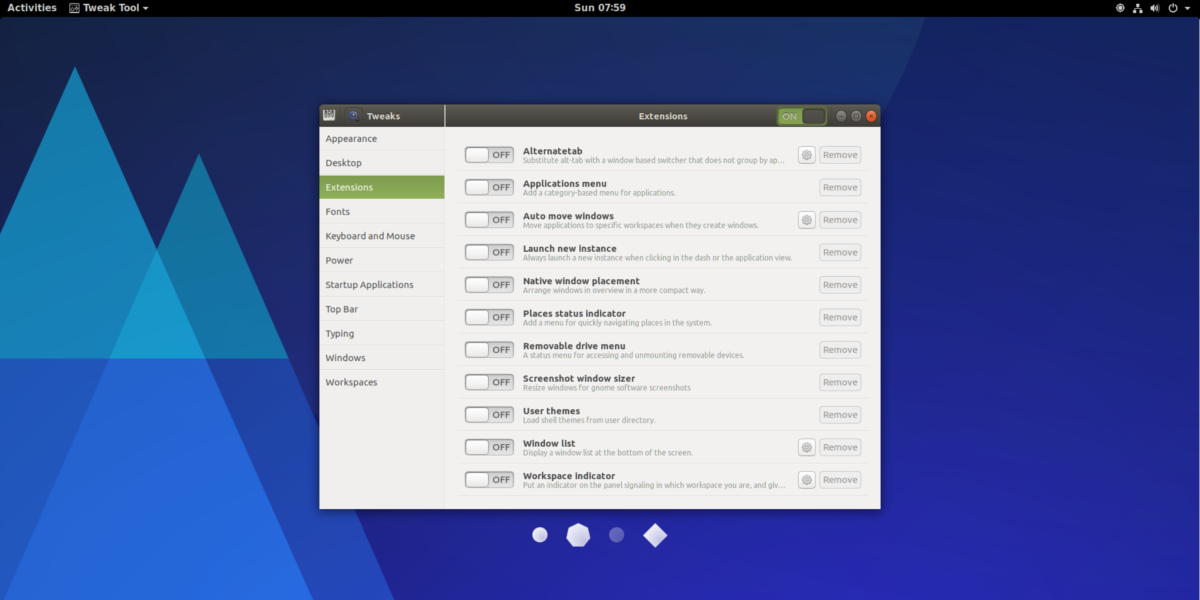
Η επιφάνεια εργασίας του Gnome 3 επιτρέπει στους χρήστες να εγκαταστήσουν επεκτάσεις για να τροποποιήσουν εύκολα τον τρόπο λειτουργίας της επιφάνειας εργασίας τους. Για να προσαρμόσετε αυτές τις επεκτάσεις, επιλέξτε “Επεκτάσεις” στο Εργαλείο Tweak. Από εδώ, οι εγκατεστημένες επεκτάσεις μπορούν να ενεργοποιηθούν και να απενεργοποιηθούν ή να απεγκατασταθούν πλήρως. Μάθετε περισσότερα για τις επεκτάσεις εδώ.
Γραμματοσειρές
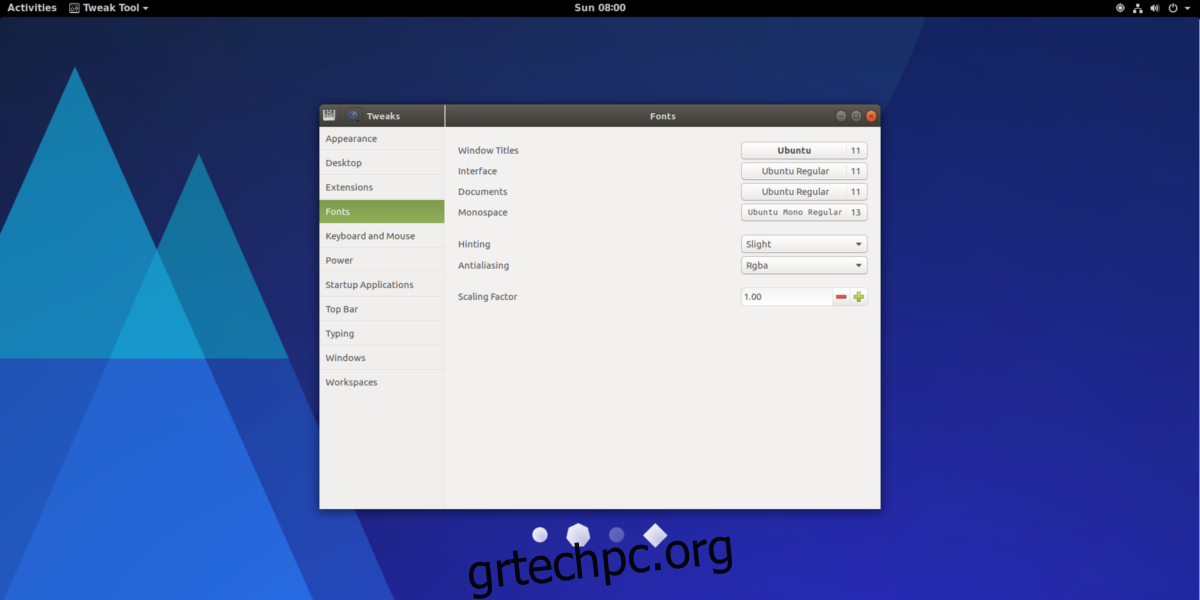
Για να αλλάξετε τις ρυθμίσεις γραμματοσειράς στο Gnome Shell, εντοπίστε την ενότητα “Γραμματοσειρές” του Gnome Tweak Tool. Η ενότητα γραμματοσειρών δίνει στο χρήστη πολλές επιλογές. Από αυτό το μενού, μπορείτε να αλλάξετε τη γραμματοσειρά Window Titles, τη γραμματοσειρά Documents και τη γραμματοσειρά monospace. Είναι επίσης δυνατό να αλλάξετε την εμφάνιση των γραμματοσειρών στο σύστημα (παράγοντες υπόδειξης και κατά της παραμόρφωσης) και να αλλάξετε την κλίμακα HiDPI.
Top Bar
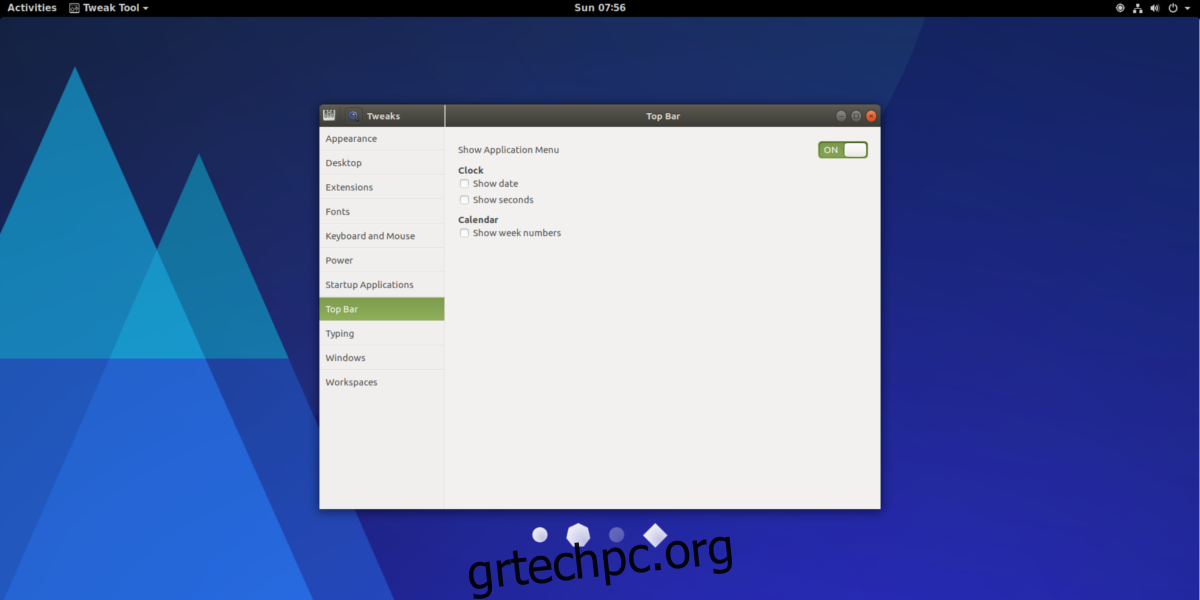
Η επάνω γραμμή στο Gnome δεν είναι τόσο ελεύθερη για προσαρμογή όσο άλλα περιβάλλοντα επιφάνειας εργασίας στο Linux. Τούτου λεχθέντος, υπάρχουν επιλογές. Για να φτάσετε σε αυτές τις επιλογές προσαρμογής, ανοίξτε το Gnome Tweak Tool και επιλέξτε “Top Bar”.
Μέσα στην περιοχή “Top Bar”, υπάρχουν μερικές ρυθμίσεις που μπορούν να ενεργοποιήσουν οι χρήστες. Επιλέξτε τα πλαίσια για να ενεργοποιήσετε πράγματα όπως η εμφάνιση της ημερομηνίας δίπλα στην ώρα, η προσθήκη δευτερολέπτων δίπλα στην ώρα και η εμφάνιση αριθμών δίπλα σε εβδομάδες στο ημερολόγιο. Οι χρήστες μπορούν επίσης να απενεργοποιήσουν το μενού εφαρμογών σε λειτουργία επισκόπησης στο Gnome Shell επιλέγοντας το κουμπί απενεργοποίησης δίπλα στο “Εμφάνιση μενού εφαρμογής”.
Αλλες ρυθμίσεις
Ένα από τα πράγματα για τα οποία οι χρήστες ενοχλούνται όταν χρησιμοποιούν το Gnome Shell είναι η έλλειψη κουμπιών ελαχιστοποίησης και μεγιστοποίησης που υπάρχουν στα παράθυρα.
Για να το ενεργοποιήσετε, μεταβείτε στο Gnome Tweak και βρείτε τα “Windows”. Μέσα σε αυτήν την περιοχή, αναζητήστε κουμπιά δίπλα στα «ελαχιστοποίηση» και «μεγιστοποίηση». Κάντε κλικ στα κουμπιά για να τους επιτρέψετε την ελαχιστοποίηση και τη μεγιστοποίηση της λειτουργικότητας στο περιβάλλον επιφάνειας εργασίας του Gnome Shell.
συμπέρασμα
Αν και δεν υπάρχει «τυποποιημένο» περιβάλλον επιφάνειας εργασίας για Linux, το Gnome Shell μπορεί να είναι αυτό. Σχεδόν κάθε κύρια διανομή Linux με οποιοδήποτε βάρος στην κοινότητα τη χρησιμοποιεί ως το κύριο περιβάλλον επιφάνειας εργασίας τους. Είναι παντού. Γι’ αυτό είναι πολύ ωραίο να γνωρίζουμε ότι είναι ένας από τους πιο εύκολους επιτραπέζιους υπολογιστές όσον αφορά την προσαρμογή. Αν ψάχνετε για ένα σύγχρονο περιβάλλον επιφάνειας εργασίας, γεμάτο με εξαιρετικές επιλογές εξατομίκευσης, το Gnome είναι μια εξαιρετική επιλογή!